Nếu bạn là người dùng iPhone, dù mới hay cũ, chắc hẳn bạn đang tìm cách giúp điện thoại của mình hoạt động hiệu quả hơn. Vì vậy, bài viết dưới đây sẽ tổng hợp các mẹo sử dụng iphone hữu ích mà bạn nên biết.
Các mẹo sử dụng iphone hiệu quả
iPhone có nhiều tính năng ẩn mà có thể người dùng chưa biết cách sử dụng. Bạn sẽ ngạc nhiên và ngạc nhiên khi thấy mình vẫn còn khá “mù” trong việc sử dụng điện thoại di động. Bây giờ hãy theo dõi bài viết sau để tìm hiểu thêm về kỹ năng sử dụng iPhone nhé!
Ẩn ảnh hồ sơ
Hình ảnh cũng là thông tin rất quan trọng được lưu trữ trên iPhone cá nhân của mỗi người. Có một cách tuyệt vời để ẩn hình ảnh riêng tư của bạn vào một album riêng mà không cần phải xóa chúng hoàn toàn!
Trên ảnh bạn muốn ẩn, hãy nhấp vào biểu tượng chia sẻ ở góc màn hình > cuộn xuống và nhấp vào Ẩn và thì đấy! Các bức ảnh sẽ tự động được chuyển sang một album riêng biệt khác.

Nhận thông báo flash
Nếu bạn cần đặt điện thoại ở chế độ im lặng thì các thông báo bạn nhận được trên điện thoại có thể khiến bạn dễ bỏ lỡ. Vì vậy, hãy chuẩn bị và kích hoạt đèn flash trên điện thoại của bạn để thêm một bước nữa vào cảnh báo! Tất nhiên, sẽ khó phát hiện đèn flash hơn nếu bạn chỉ để điện thoại rung.

Chạm mặt lưng để thao tác nhanh
Ngoài việc chạm vào mặt kính trước của điện thoại, bạn cũng có thể làm một việc đơn giản như chạm vào mặt sau 2 hoặc 3 lần để yêu cầu điện thoại thực hiện các tác vụ cụ thể cho bạn. Điều này có thể là chụp ảnh màn hình, tắt thiết bị, v.v. Đây là một trong những thủ thuật hay và hiệu quả nhất trên iPhone.
Tuy nhiên, những điều kiện này chỉ áp dụng cho iPhone X trở lên thôi nhé! Theo trải nghiệm cá nhân mình, dù điện thoại có ốp bảo vệ nhưng hiệu ứng màn hình cảm ứng ở mặt sau vẫn khá tốt! Đừng ngần ngại, hãy thử ngay bây giờ!
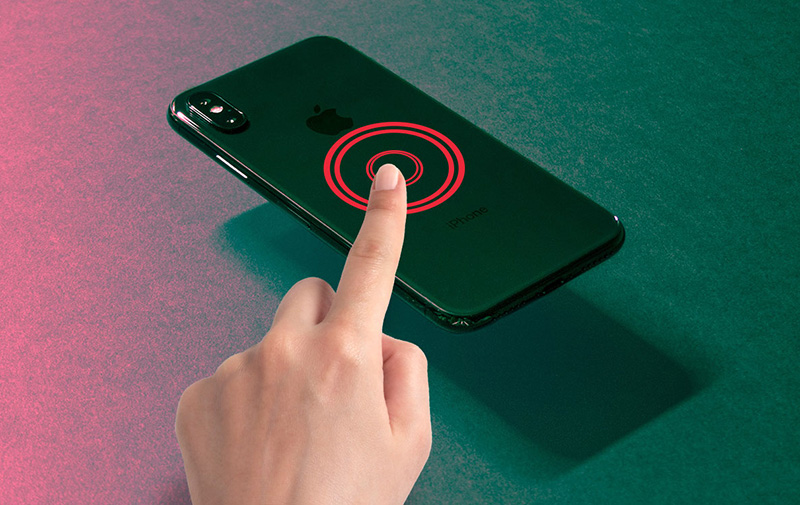
Sử dụng nút Home cho các thao tác thông thường
Tương tự như thủ thuật gõ mặt sau ở trên, nếu điện thoại của bạn là iPhone 6, 7, 8 thì hãy thử ngay thủ thuật này nhé! Thay vì chạm vào mặt sau, hãy tận dụng nút home ảo trên màn hình. Chỉ cần giữ và nhấn đúp để iPhone của bạn thực hiện hành động đã cài đặt trước đó.
Dưới đây là các bước để cài đặt lời nhắc iPhone này: Đi tới Cài đặt > Trợ năng > Chạm > Cảm ứng hỗ trợ > Trong phần Hành động tùy chỉnh , thực hiện cài đặt dựa trên hành động bạn muốn.
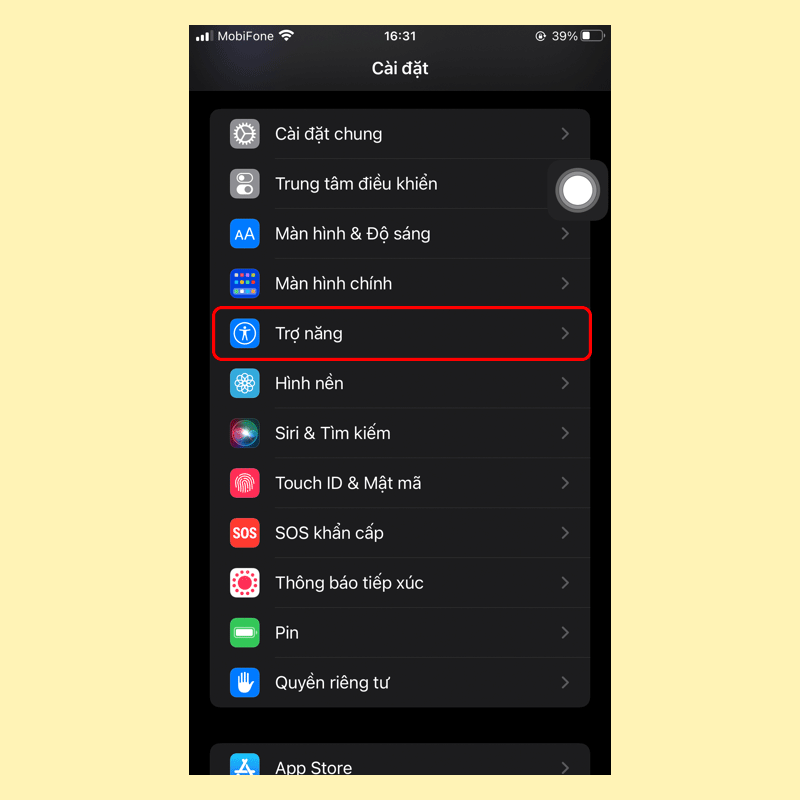
Đặt hẹn giờ để tắt nhạc hoặc dừng video
Nếu bạn thường xuyên nghe nhạc hoặc xem YouTube trước khi đi ngủ thì việc cài đặt hẹn giờ tự động tắt là rất cần thiết và tiện lợi. Một số ứng dụng hiện tại vẫn chưa có tính năng hẹn giờ này nhưng bạn có thể tận dụng ứng dụng Đồng hồ trên iPhone để được trợ giúp ngay bây giờ!
Đi tới trang Hẹn giờ trong ứng dụng Đồng hồ > Tùy chỉnh thời gian đếm ngược bạn muốn > Trong phần Khi bộ hẹn giờ kết thúc , hãy nhấp vào Dừng ở cuối danh sách. Vì vậy, khi hết thời gian, dù bạn đang nghe nhạc hay xem video, iPhone sẽ tự động dừng và tắt cho bạn.

Sử dụng widget ngăn xếp thông minh
Khi có sẵn rất nhiều widget thú vị cho phép người dùng cá nhân hóa màn hình chính thì việc sử dụng widget kệ thông minh sẽ là lựa chọn tốt nhất và hiệu quả nhất của bạn. Với widget này bạn có thể tích hợp nhiều widget khác nhưng chỉ trên một widget duy nhất. Khi bạn cần một widget nào đó, chỉ cần vuốt lên hoặc xuống để thay đổi nó.

Ẩn ứng dụng khỏi màn hình chính
App Store của Apple luôn là điểm đến thú vị đối với người dùng bởi sự đa dạng và hấp dẫn về mặt tâm lý. Việc tải xuống nhiều ứng dụng mới để dùng thử là điều hoàn toàn bình thường. Tuy nhiên, màn hình chính bị hạn chế nên việc hiển thị tất cả các ứng dụng để tránh gây nhầm lẫn cho người xem cũng không kém phần quan trọng.
Trên thực tế, bạn vẫn có thể dễ dàng ẩn một ứng dụng khỏi màn hình chính ngay cả khi không cần phải xóa ứng dụng đó. Việc tìm và mở lại các ứng dụng này không khó. Dưới đây là cách thực hiện: Nhấn và giữ ứng dụng bạn không cần hiển thị > Chọn Xóa ứng dụng > Xóa khỏi Màn hình chính.
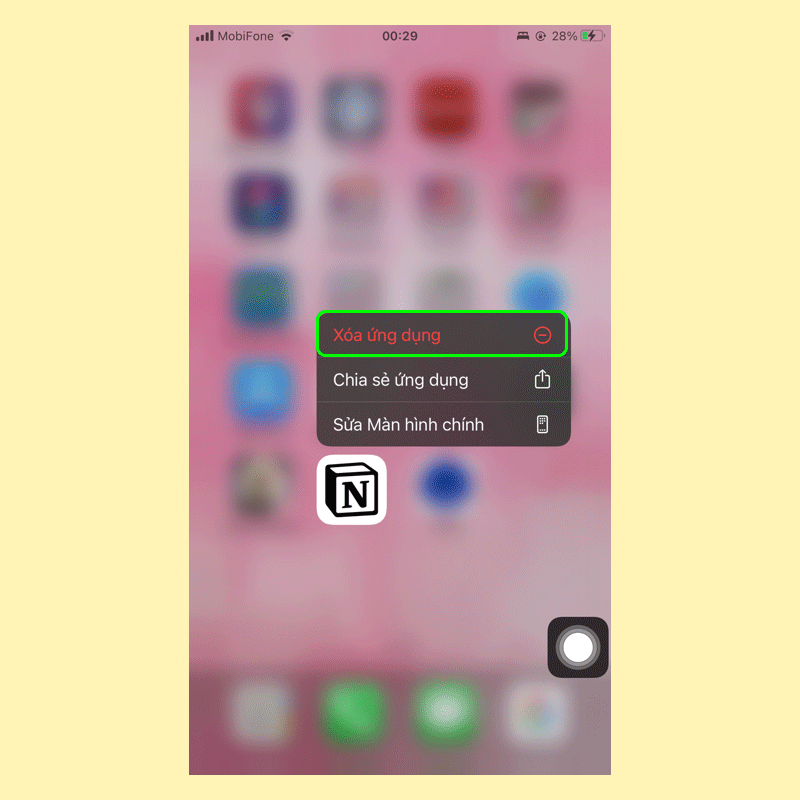
Chụp ảnh màn hình toàn bộ trang
Khi cần lưu lại những thông tin quan trọng, thao tác thông thường của chúng ta là chụp ảnh màn hình. Tuy nhiên, trong một số trường hợp, chúng ta cần hình ảnh bao phủ toàn bộ trang chứ không chỉ riêng màn hình. Nếu vậy, hãy chuyển sang chế độ toàn trang sau khi nhấn vào Ảnh chụp màn hình và iPhone sẽ tự động tải xuống toàn bộ màn hình cho bạn.
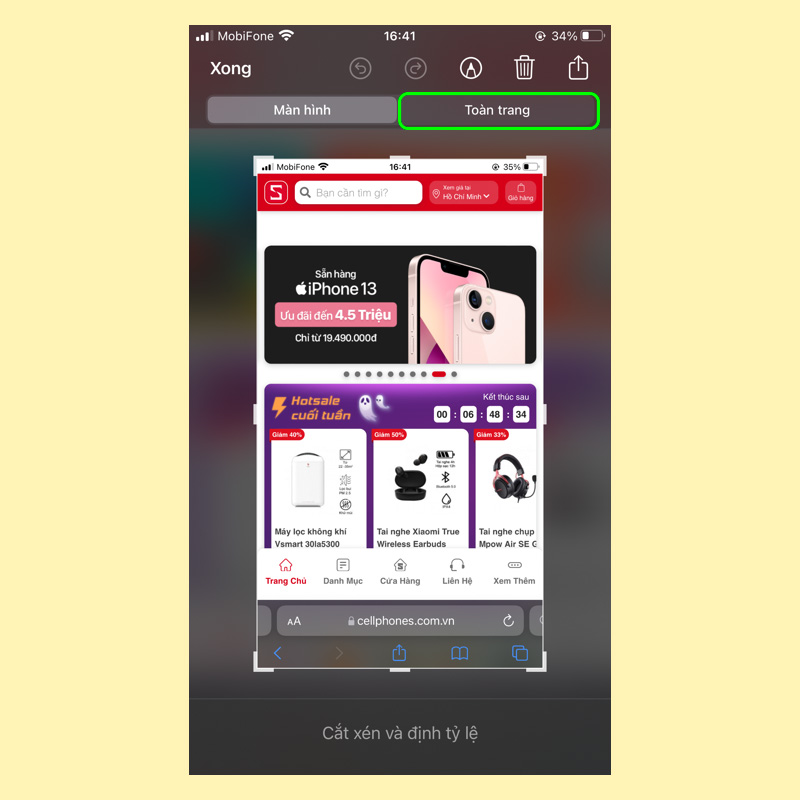
Ghi lại màn hình với âm thanh video
Hiện nay, iPhone hỗ trợ ghi lại màn hình bạn đang xem ngoài việc chụp ảnh. Ghi lại đầy đủ video và âm thanh để không bỏ lỡ bất kỳ khoảnh khắc quan trọng nào.
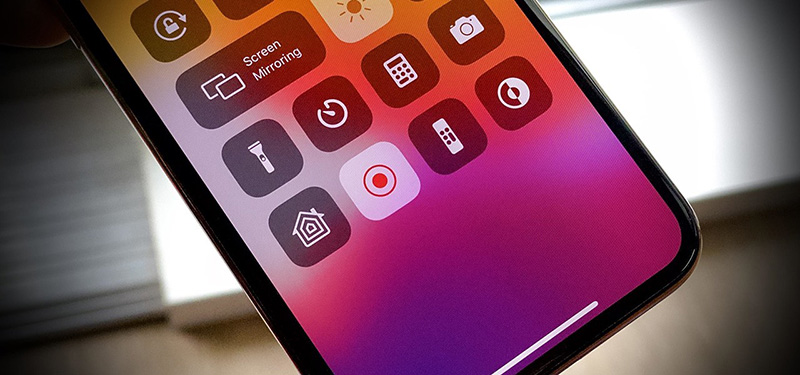
Giải phóng dung lượng iPhone mà không cần xóa
Bạn có biết rằng iPhone cho phép người dùng “xóa tạm thời” các ứng dụng để giảm dung lượng chúng chiếm dụng? Khi bạn thực hiện việc này, tất cả thông tin trước đây của bạn khi sử dụng ứng dụng sẽ được lưu và bạn không cần phải “chơi” lại từ đầu. Để tiếp tục, chỉ cần nhấp vào ứng dụng và đợi vài giây để quá trình tải xuống hoàn tất.
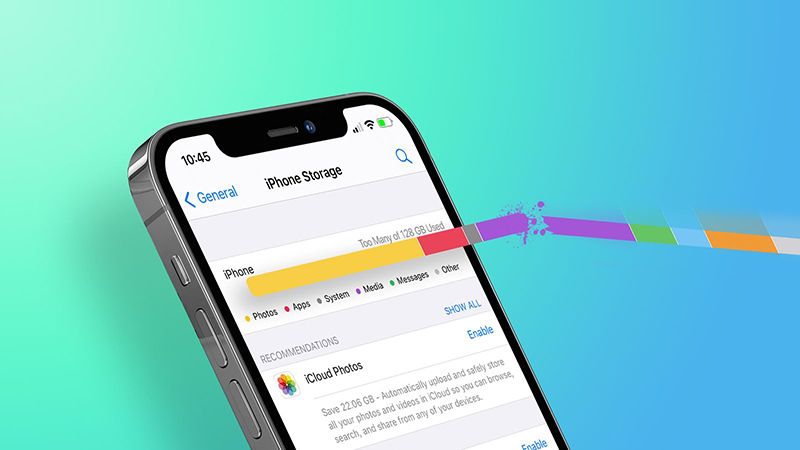
Những sai lầm cần tránh khi sử dụng iPhone lần đầu
Bỏ qua công tắc tắt tiếng
Tính năng quan trọng nhất mà nhiều người mới sử dụng không để ý tới đó là tính năng chuyển đổi im lặng của iPhone. Như Apple lưu ý trong tài liệu hỗ trợ, công tắc tắt tiếng cho phép bạn nhanh chóng tắt thông báo và nhạc chuông chỉ bằng một cú chạm. Công tắc nằm ở phía trên bên trái của iPhone, ngay phía trên các nút âm lượng. Lưu ý rằng báo thức được đặt trong ứng dụng Đồng hồ sẽ vẫn kêu ngay cả khi công tắc được bật.
Nếu công tắc hiển thị dải màu cam (nghĩa là công tắc được đẩy xuống vị trí hướng xuống) thì iPhone của bạn đã bị tắt tiếng. Nếu nó ở vị trí hướng lên và không nhìn thấy sọc màu cam, iPhone sẽ không bị tắt tiếng và sẽ phát âm thanh thông báo cũng như nhạc chuông khi bạn nhận được cuộc gọi. Chỉ giảm âm lượng trên iPhone là chưa đủ, bạn vẫn sẽ nhận được âm thanh thông báo trừ khi bật công tắc tắt tiếng.
Tất nhiên, bạn có thể thay đổi âm lượng của âm thanh thông báo mặc định bằng cách đi tới Cài đặt > Âm thanh & Cảm ứng và thanh trượt Nhạc chuông & Thông báo sẽ thay đổi âm lượng đó. Nếu muốn có thể thay đổi độ cao liên tục, bạn có thể kích hoạt tùy chọn “Thay đổi bằng nút”. Khi tính năng này được bật, bạn sẽ có thể sử dụng các nút âm lượng trên iPhone để thay đổi âm lượng cảnh báo khi không có âm thanh nào phát ra.

Sử dụng dung lượng lưu trữ iCloud tối đa
iCloud về cơ bản là xương sống của iPhone. Đây là nơi lưu trữ tất cả ảnh, tin nhắn, dữ liệu ứng dụng của bạn và nhiều thứ khác. Ngoài ra, iCloud sao lưu iPhone của bạn mỗi đêm trong khi nó đang sạc và kết nối với Wi-Fi. iCloud cũng có thể được sử dụng như một dịch vụ lưu trữ đơn giản như Google Drive hoặc Dropbox. Miễn là bạn có đủ bộ nhớ, bạn có thể lưu trữ bất cứ thứ gì bạn muốn. Để tải xuống tệp, bạn cần mở ứng dụng Tệp và chạm vào iCloud trên tab Duyệt.
Mặc dù đối với những người mới sử dụng hệ điều hành ISO, bạn sẽ không thấy ngay điện thoại của mình hết dung lượng nhưng thực tế là bộ nhớ điện thoại của bạn sẽ đầy rất nhanh. Điều này đặc biệt đúng nếu bạn là kiểu người chụp nhiều ảnh, vì ảnh có thể nhanh chóng ngốn dung lượng lưu trữ và Apple chỉ cung cấp cho bạn 5GB miễn phí.
Dung lượng lưu trữ nhiều hơn bắt đầu ở mức 0,99 USD (22.000 đồng) mỗi tháng cho 50GB hoặc tối đa 2TB ở mức 9,99 USD (236.000 đồng) mỗi tháng. Người dùng có thể cần phải đăng ký gói để ngăn bộ nhớ iCloud của họ hết, nếu không bạn sẽ không thể lưu trữ thêm ảnh và dữ liệu khác thường đồng bộ hóa với đám mây.

Không cài đặt ứng dụng Tìm cho đến khi bạn cần
Người dùng iPhone mới, đặc biệt là người dùng Apple mới, có thể có rất nhiều niềm vui với Find My. Đặc biệt ở iOS 15 trở lên, Find My có thể theo dõi iPhone 11 hoặc mẫu mới hơn trong vài giờ sau khi hết pin. Tương tự, ngay cả khi iPhone của bạn không được kết nối với mạng di động hoặc Wi-Fi, các thiết bị Apple khác ở gần vẫn có thể được theo dõi miễn là chúng được kết nối với Internet và bạn bật cài đặt thích hợp.
Nếu vì lý do nào đó, Tìm của tôi không được bật trên iPhone của bạn, hãy đi tới Cài đặt > [tên của bạn] > Tìm của tôi > Tìm iPhone và bật tính năng này. Bạn cũng sẽ muốn đảm bảo tính năng tìm kiếm trên web được bật trong cùng menu cài đặt. Gửi vị trí cuối cùng là một tính năng tùy chọn cho phép Apple tự động gửi vị trí iPhone của bạn tới Apple khi pin yếu.
Như Apple mô tả, Find My cũng kích hoạt cái mà công ty gọi là Khóa kích hoạt. Tính năng này ngăn kẻ trộm khôi phục cài đặt gốc và đặt lại iPhone của bạn mà không cần ID Apple hoặc mật khẩu. Tương tự như vậy, kẻ trộm không thể đóng ứng dụng Tìm của tôi nếu không có ID Apple và mật khẩu. Vì vậy, ngay cả khi họ kiểm tra và reset iPhone, họ vẫn có thể theo dõi ứng dụng.

Mua nhầm phụ kiện
Nếu bạn có iPhone 12 trở lên (không bao gồm các mẫu iPhone SE), điện thoại của bạn có MagSafe. MagSafe cho phép bạn kết nối các phụ kiện như bộ sạc, ví và pin với iPhone. Tính năng này sử dụng vòng từ tính hình tròn tích hợp của iPhone và phụ kiện tương thích với MagSafe để hoạt động. Sai lầm đầu tiên bạn muốn tránh là mua một chiếc ốp lưng không tương thích với MagSafe. Vì MagSafe được thiết kế có nam châm nên hộp đựng không có nam châm bên trong có nghĩa là bạn sẽ không thể sử dụng các phụ kiện MagSafe nếu không tháo hộp đựng.
MagSafe cho phép bạn kết nối ví MagSafe khi bạn đang di chuyển hoặc pin MagSafe khi pin iPhone của bạn yếu. Dù bằng cách nào, nếu bạn đã sẵn sàng hoặc có đủ năng lượng, bạn có thể tháo chúng ra và giữ cho iPhone của bạn nhẹ và di động. Tất nhiên, có rất nhiều phụ kiện MagSafe của bên thứ ba khác mà bạn có thể xem qua.

Cửa hàng điện thoại di động uy tín, giá rẻ

Clickbuy là nơi mua bán, trao đổi sản phẩm công nghệ nổi tiếng tại Việt Nam. Cam kết cung cấp sản phẩm chất lượng cao, giá trị hấp dẫn và dịch vụ khách hàng đảm bảo của công ty đã nhanh chóng nhận được sự tin tưởng và ủng hộ của các nhóm đam mê công nghệ trên cả nước.
Clickbuy là chuỗi hệ thống cung cấp các sản phẩm công nghệ như iPhone 14 pro max, iphone 15 pro max, máy tính bảng, laptop và phụ kiện. Đơn vị được thành lập từ năm 2012 và hiện đã có hệ thống chi nhánh trên toàn quốc.
Thông tin liên hệ:
- Địa chỉ: 380 Trần Phú, Ba Đình, TP.Thanh Hóa – Hotline: 0969.142.468
- Địa chỉ: 367 Cầu Giấy, Hà Nội – Hotline: 0911.542.468
- Địa chỉ: 111 Trần Đăng Ninh, Cầu Giấy, Hà Nội – Hotline: 0976.732.468
- Địa chỉ: 446 Xã Đàn, Đống Đa, Hà Nội – Hotline: 0961.112.468
- Địa chỉ: 379 Hoàng Văn Thụ, P2, Q.Tân Bình, HCM – Hotline: 0984.768.260
- Website: https://clickbuy.com.vn/
Với bài viết gần đây của chúng tôi tổng hợp các mẹo sử dụng iphone, chúng tôi hy vọng bạn cũng sẽ tìm thấy một số thông tin hữu ích giúp ích cho bạn trong cuộc sống hàng ngày.




